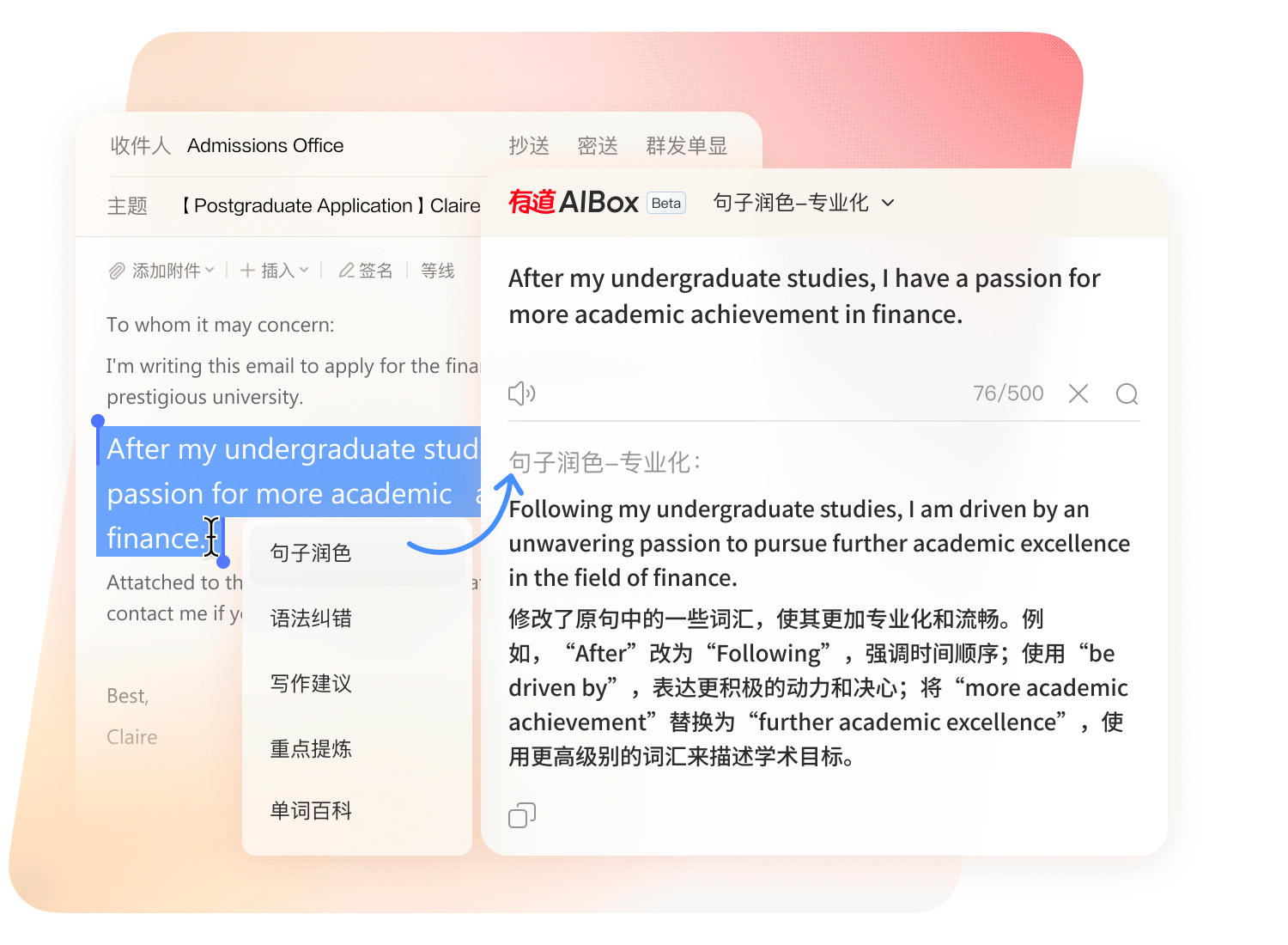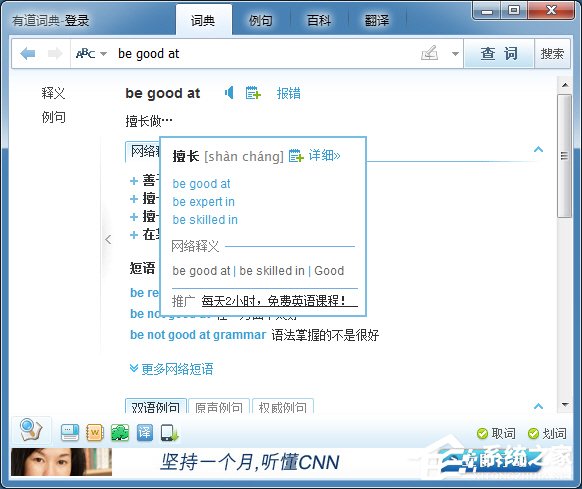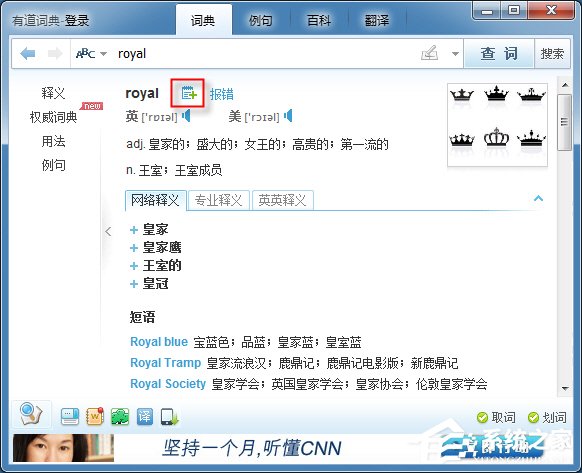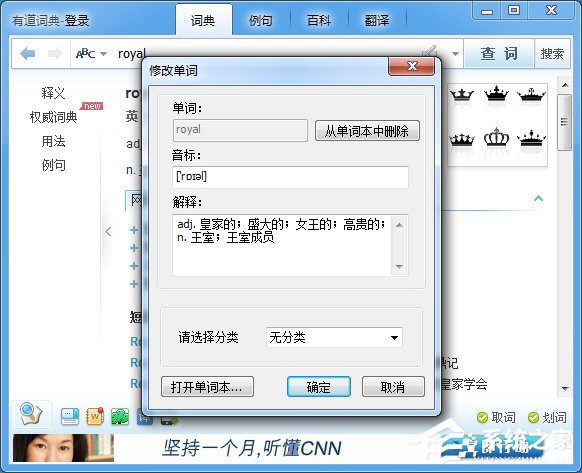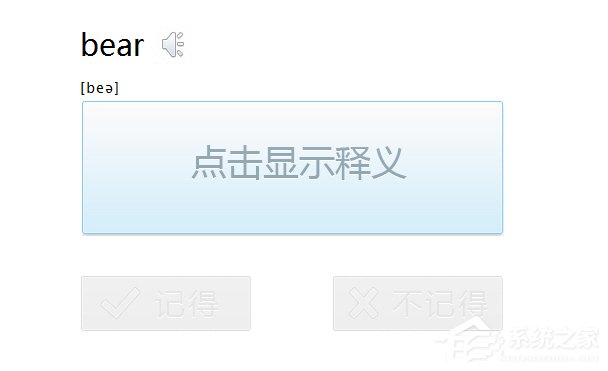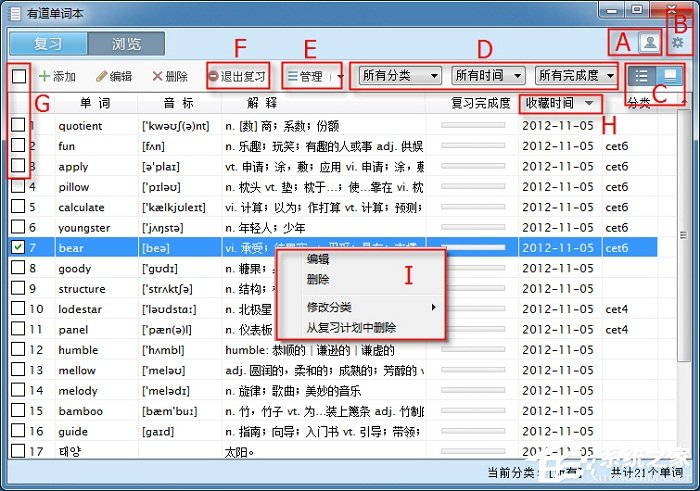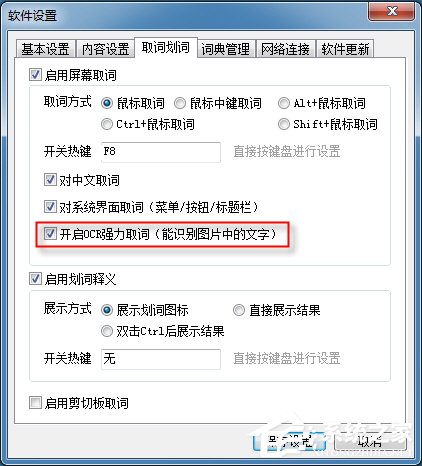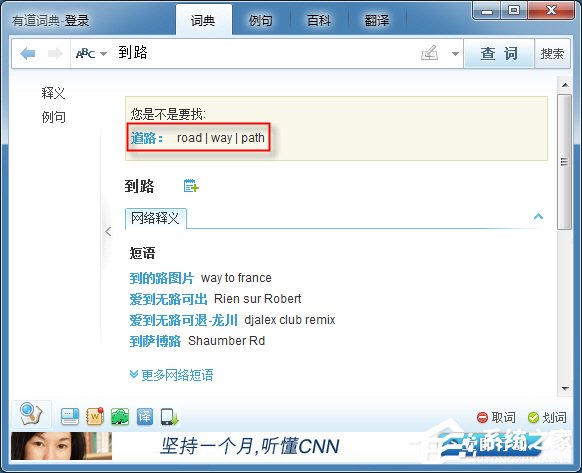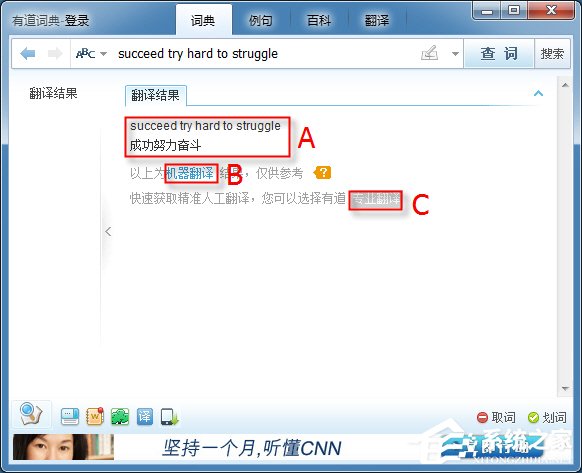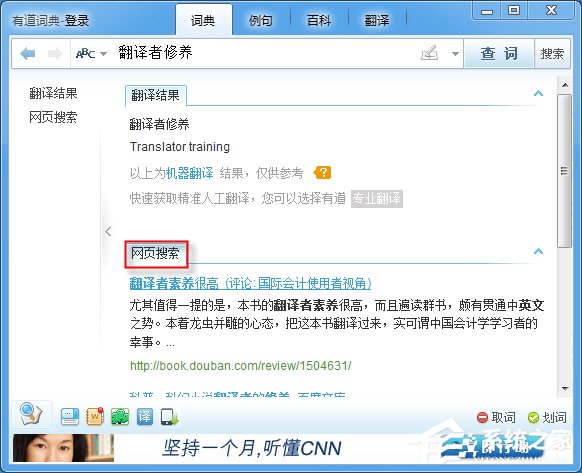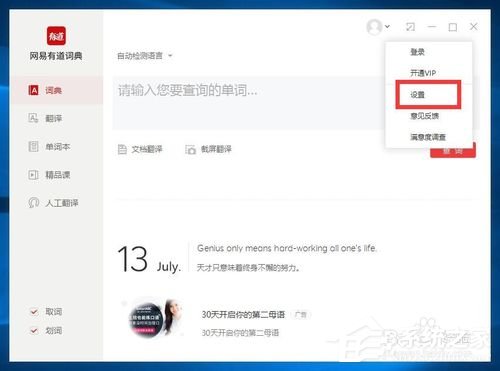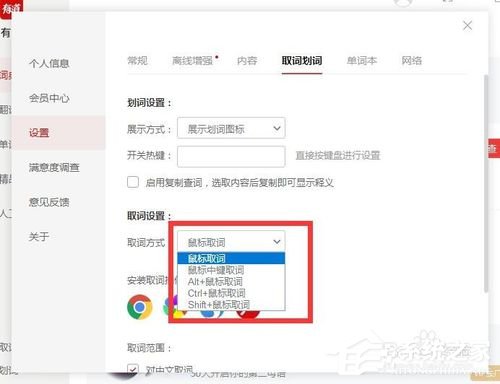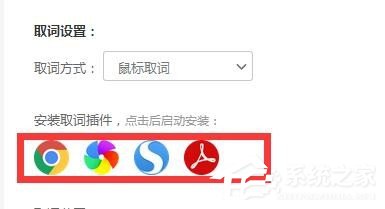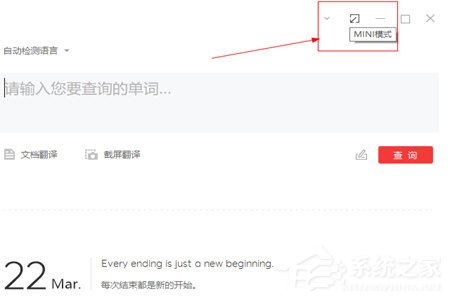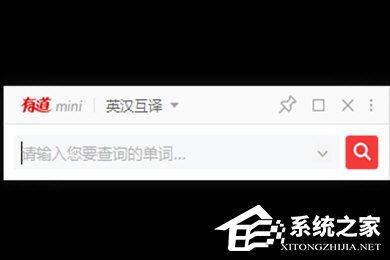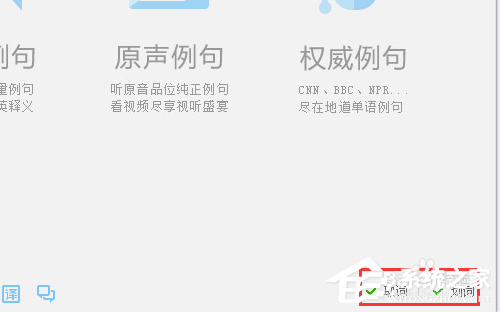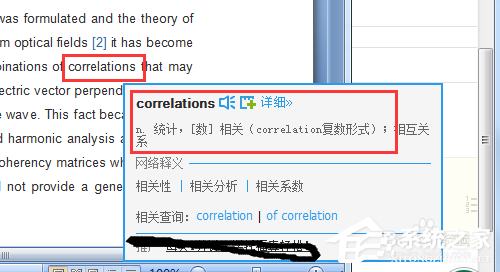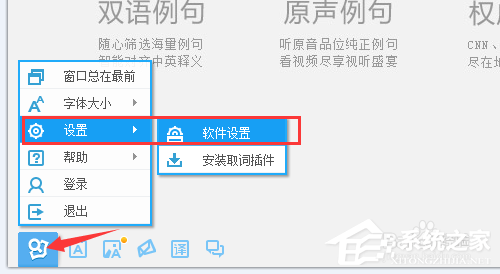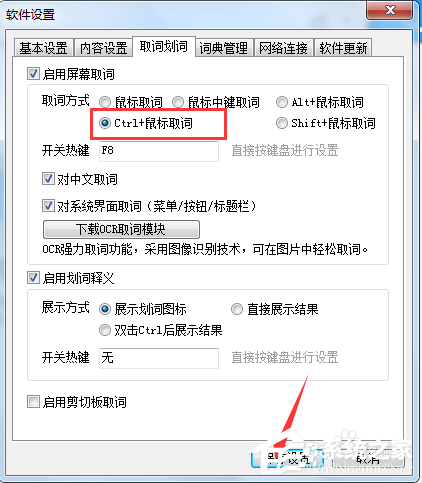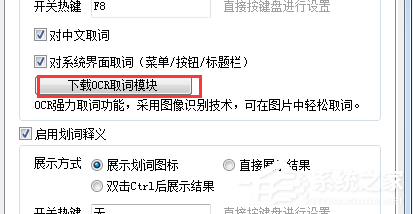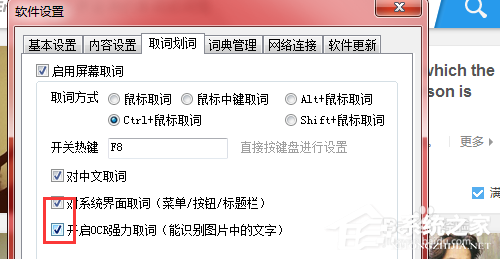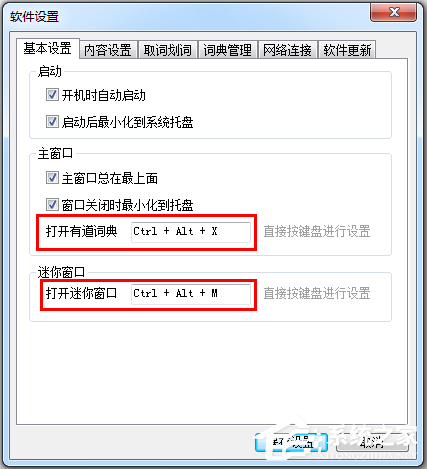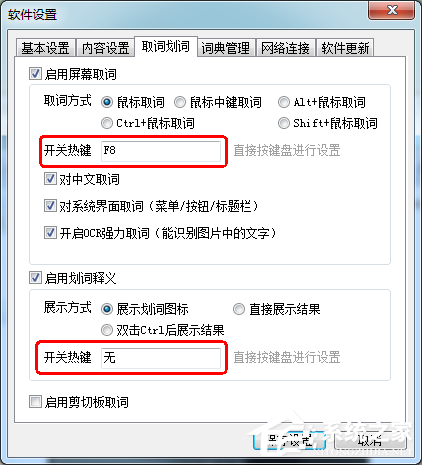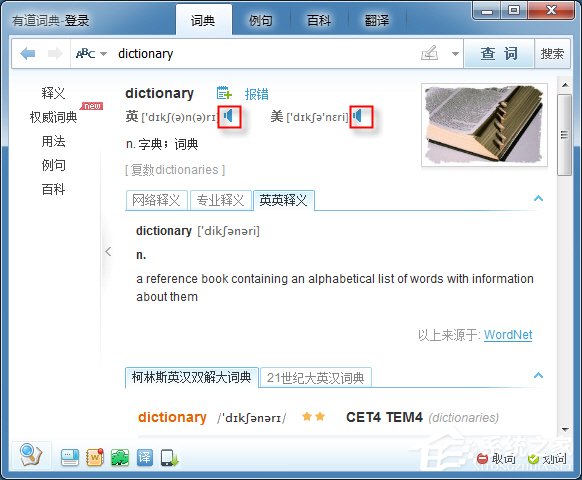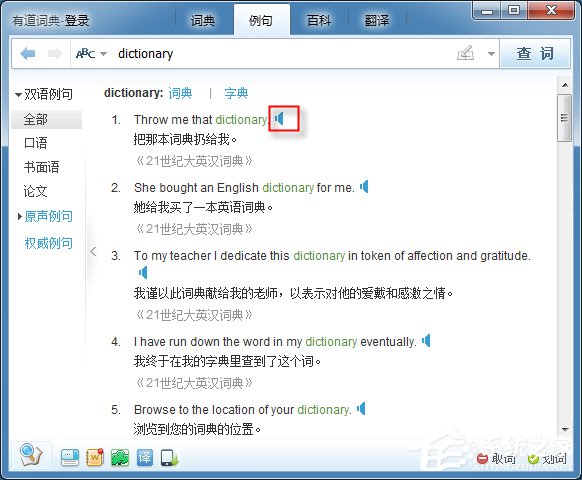有道翻译 V10.2.4.0 桌面版
 无插件
无插件
 360 √
360 √
 腾讯 √
腾讯 √
 金山 √
金山 √
 瑞星 √
瑞星 √
哎呀,有道翻译可真是牛啊,能翻译啥都行!翻译单词、句子、音频、视频、图片、网页都没问题。而且,还能用AI翻译各种文档,不管你是哪种语言、哪个领域,都能搞定!软件界面也特别简单,用起来超方便!
软件功能
文字翻译:支持多种语言之间的双向快捷翻译,可将中文翻译成英语、法语、日语等多种语言,也可以将英语、韩语、俄语等多种语言翻译成中文。
语音翻译:支持中文、英语、法语、日语、韩语等多种语言之间的语音实时翻译。
拍照翻译:支持通过拍照的方式进行翻译,可将图片中文字快速识别并翻译成指定的语言。
手写翻译:支持手写输入,用户可以手写输入需要翻译的文字,实现快速翻译。
离线翻译:支持离线翻译,离线翻译包可以在没有网络时进行使用。
翻译历史:支持保存翻译历史,方便用户查询翻译记录。
软件特点
多语种翻译:网易有道翻译支持多种语言之间的翻译,包括中英文、法语、日语、韩语、西班牙语等多种语言,可以满足用户不同的翻译需求。
高精度翻译:网易有道翻译采用了深度学习技术,可以在保证翻译质量的前提下实现快速翻译。
实时翻译:网易有道翻译支持语音实时翻译,用户可以通过语音进行翻译,实现快速的语言交流。
方便易用:网易有道翻译支持手写输入、拍照翻译等多种方式进行翻译,操作简单方便。
保护用户信息:网易有道翻译保护用户信息安全,不会在用户未经允许的情况下搜集、存储用户个人信息。
软件亮点
内容丰富的百科全书
融入全球最大的中文百科全书,一站式的网络参考书与知识查询平台。查的不仅是单词,还有更丰富的百科知识供您浏览。
纯正英文单词发音
提供标准清晰的纯正英文语音朗读示范,可实现边看边听,帮您有效记忆单词,学习口语发音。
权威汉语大词典
加入权威《现代汉语大词典》,实现汉语成语、生僻字的直观释义,为您提供准确高效的汉语宝典。
便捷的网络单词本
可随时添加单词,并使单词本与服务器保持实时同步,方便您在任何地方学习单词。同时支持导入导出、编辑分类等多项功能,大大提高英语学习效率。
本地功能强大
本地增强版完整收录《21世纪大英汉词典》及《新汉英大辞典》,本地词库覆盖全。离线也能查例句、查短语。
兼容64位系统
全面兼容64位系统,更顺畅便捷的使用体验。
使用教程
有道词典怎么用?
智能取词
有道词典特别增加了“智能取词”及“相关查询”功能。当您取词时,有道词典可以自动识别出大多数中英文词组和常用短语,并返回该词组或短语的完整释义。点击取词界面下方的“相关查询”链接,即可便捷的切换到与该词组相关的其他查询词,以便满足您更多的查询需求。
此外,“智能取词”功能还可以对多个单词组合而成的查询词进行分段取词,如果没有匹配到与组合词完全一致的结果,有道词典会分段返回每个单词的解释,为您了解整个组合词的含义提供尽可能的帮助。
剪切板取词
有道词典还可支持“剪切板取词”功能。启用该功能后,当您选中一段文本,并点击鼠标右键菜单的“复制”或按“CTRL+C”进行复制操作时,就会在鼠标附近弹出一个取词窗口,显示被选中文本的翻译。
注意: 该功能默认为不自动启用,您可通过“设置-软件设置-取词划词”进行启用。另外,剪切板取词与屏幕取词之间是相互独立的,即使您暂时关闭了屏幕取词,仍然可以使用“剪切板取词”功能。
单词本
有道单词本能够帮助用户在学习和使用英语的过程中,更有效的积累生词,提升阅读效率和英语水平。
一. 添加单词
1. 在屏幕取词,划词释义或词典查词界面,点击单词本按钮即可收藏当前查询的单词。
2. 再次点击单词本按钮,可进行单词的编辑。
二. 复习单词
在您有单词需要复习时,词典会以几种方式提醒您复习:
任务栏的定时提醒
在复习界面,建议您先回想单词的意思,然后显示释义核对,最后点击“记得”或“不记得”,将记忆信息反馈给系统。
三. 浏览和整理单词
A. 登录单词本:登录之后,您可以将单词同步到服务器,防止数据丢失,并能在多台电脑和手机间同步;
B. 设置:调整单词复习提醒/发音/每日新词限额等设置;
C. 模式切换:可以使用列表模式或者卡片模式浏览列表中的单词;
D. 筛选:可以从分类/时间/完成度等几个方面对列表中的单词进行筛选;
E. 管理:包括分类管理/导入/导出;
F. 加入/退出复习:将当前选中单词加入或退出复习计划,加入复习计划后的单词才会根据记忆曲线周期提醒复习;
G. 选择框:可以多选或者全选单词,(tip:按住ctrl或shift键可进行快捷的多选);
H. 按某一列排序:点击每一列的标题,可以按照该列升序或降序排列;
I. 右键菜单:右键菜单中可以对选中单词进行快捷的编辑/删除/加入复习计划等操作。
需要提醒您的是,只有在使用网易通行证登录有道单词本后,才能顺利使用有道单词本的网络同步功能。
OCR取词功能
有道词典增加的ocr取词功能,支持PDF文档及其他图片格式文件中的英文取词,更好的满足广大用户的取词需求。
如果您需要启用该功能,点击词典主窗口右上角的程序菜单按钮,在“设置-软件设置-取词划词”中,勾选“开启OCR强力取词”即可。
无词典结果帮助
拼写帮助
如果您查询的单词没有结果,很可能是拼写有误,我们提供了智能的拼写建议,并提供了简短的释义,帮助您选择正确的单词。
点击建议单词,即可跳转查看该词的详细释义结果。
翻译结果
当您输入较长的词句时,词典中可能没有结果,这时您可以参考机器翻译的结果,或者跳转到翻译标签,使用更强大的翻译功能。
A. 此处展示的是有道翻译的结果。
B. 点击此处,即可跳转到翻译页面,提供更强大的长句翻译功能。
C. 点击此处,即可跳转到有道专业翻译页面,快速获取精准人工翻译。
搜索结果
当您的查询没有结果时,我们提供了网页搜索的结果,希望能够帮助您找到答案。
使用技巧
网易有道词典怎么设置鼠标放到上面就翻译
首先我们打开软件,然后选择上方的标题栏,然后在弹出来的菜单中,我们选择设置。
在设置界面中,我们选择取词设置,在取词划词界面中,我们可以对鼠标的词语显示进行设置。
我们在划词方式中选择鼠标显示。
接下来我们继续选择下方你想要安装插件的浏览器,我们点击那个浏览器的图标,此时插件就会自动安装。
当我们安装完插件后,你会发现你鼠标放上去的内容已经显示翻译了。
有道词典怎么开启悬浮窗权限
1. 首先,打开登陆有道词典软件,点击软件右上角的MINI模式即可。
2. 在桌面的角落就可以找到有道词典的悬浮窗口了,只需要复制单词进入即可快速翻译,非常好用。
3. 想要使用有道词典的全部功能的话同样可以点击悬浮窗口中的“回到主窗口”正常使用软件的全部功能。
有道词典怎么设置自动翻译/屏幕取词
打开有道词典,在软件窗口的右下角勾选“取词”和“划词”。
这时候再去看文档,只要把鼠标指针移动到一个词语上面,有道词典就会自动翻译该单词。
如果觉得鼠标移到不需要的单词,无意翻译...可以进行设置:按住Ctrl,再把指针移到某单词上才翻译。
点击左下角的“菜单”,选择“设置”,“软件设置”。
在设置窗口中点击“取词划词”。在“启用屏幕取词”下面,选择“Ctrl+鼠标取词”。再点保存设置。
如果发现不能对pdf等文档取词,点击如图所示的下载OCR取词模块,勾选“开启OCR强力取词。如图,这样就能对PDF取词了。
相关问题
如何修改有道词典的快捷键?
有道词典修改各个快捷键方法如下:
1. “打开有道词典”、“打开迷你窗口”快捷键的更改,在软件设置—基本设置中更改,如图:
2. 取词、划词快捷键更改,在软件设置—取词划词—开关热键处更改,如图:
我的有道词典没有取词、划词功能了,怎么办?
首先检查您的有道词典是在哪里不能够取词或者划词,是浏览器、阅读器、word文档还是txt文档,或者其他软件中?目前屏幕取词支持的浏览器:所有IE内核浏览器、Chrome官方版本、Firefox所有版本。
如果您在任何地方都无法取词或者划词,您可以先把已安装的有道词典卸载掉,然后将“XP系统下C:\Documents and Settings\你的用户名\Local Settings\Application Data\Yodao\DeskDict文件夹”或者“Win7系统下C:\Users\用户名\AppData\Local\Yodao\DeskDict文件夹”中的东西全删掉(如果单词本的内容没有同步,删除前请备份该文件夹。),到这里重新下载安装就可以解决了。
为什么我的有道词典无法正常发音?
首先请确认您的电脑已经安装了最新版本的有道词典并正确地连接到了网络上,未联网时是不能使用发音功能的,请点击这里下载安装最新版本的有道词典。单词发音功能需要Flash插件支持,如果您的有道词典不能发音或者发音不正常,请使用IE浏览器点击这里下载安装最新版的Flash插件。安装完成后,如果还不能发音,可以试试重启电脑,应该就可以了。
正常情况下,点击小喇叭图标就可以发音。目前有道词典支持英文、法语、韩语、日语单词和例句的发音,暂时不支持其他语种的发音功能。
更新日志
V10.2.4.0
1. 全新首页,体验升级。
2. AIBox体验升级。
3. 支持自定义生成文本风格语气。
4. 划句后可快速润色,支持开关灵活设置。
下载地址
热门软件
Quick Collage Pro(照片拼接软件) V3.4.0 Mac版
Steam V20.10.91.91 官方版
百度网盘 V7.4.1.3 官方正式版
抖音采集工具 V2021 绿色版
2345看图王 V10.5.0.9364 官方正式版
小颖歌词制作器 V1.0 绿色版
Capture One21 V14.1.1 最新版
山丽防水墙单机版 官方版 V5.0
蓝山office V2021 最新版
Easy Video Reverser(视频倒放处理软件) V3.9.5 英文安装版
装机必备 更多+
应用软件下载排行榜
Goodbye Greenscreen(AI智能背景抠像颜色键控AE插件) V1.0.1 官方版
2蓝山office V2021 最新版
3Custom Cursor(鼠标光标美化插件) V2.1.9 免费版
4Adobe Premiere Pro CC 2019 V13.1.5.47 免安装版
5QQ浏览器 V10.8.4552.400 官方版
6秒书 V4.1.6 官方安装版
7Microsoft Mathematics(微软数学软件) V4.71.1015.0 中文版
8Microsoft office 2016 专业增强版
9Quickchm(CHM编排软件) V7.7.7 绿色免费版
10Ckeditor5 V11.4 免费版
电脑软件专题 更多+